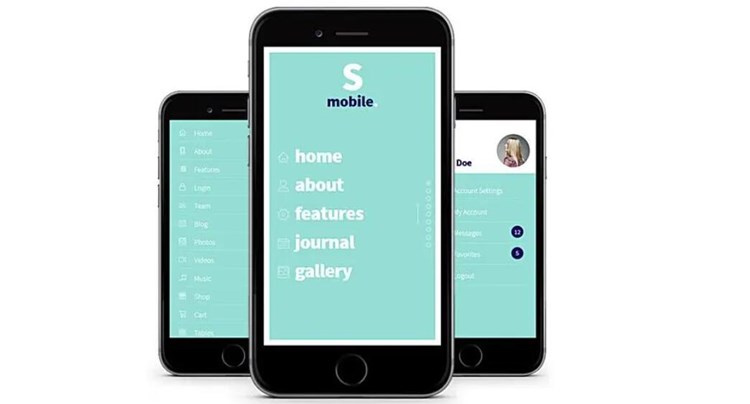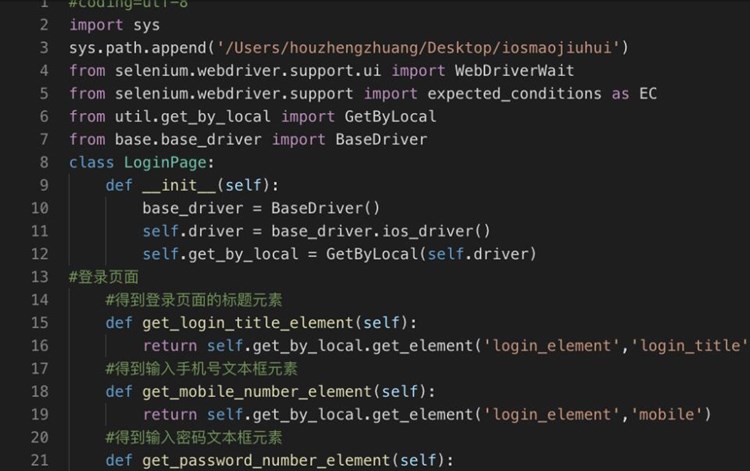標題:了解 iPad 桌面的 Web Clip(網頁捷徑):原理及詳細介紹
### 引言
Web Clip(網頁捷徑)是 iOS 設備,如 iPad 和 iPhone,所使用的一種方便的功能。它可以將一個網頁或網站創建為一個類似 app 圖標的捷徑,直接放置在設備的主屏幕上。這樣,用戶無需打開 Safari 瀏覽器,然后輸入網址,即可快速訪問自己常用的網站。這篇文章將向您詳細介紹 Web Clip 蘋果免簽描述文件怎么生成的原理,以及如何在 iPad 上創建并使用 Web Clip。
### Web Clip(網頁捷徑)的原理
Web Clip 實質上是一個小型的信息文件,包含了網址鏈接、圖標、標題等元素。當用戶點擊主屏幕上的 Web Clip 圖標時,會直接打開對應的網頁鏈接,達到了快速訪問的目的。Web Clip 的創建過程使用了 Apple 的專有技術,通過一系列簡單的操作就可以生成一個可用的 Web Clip。
### 在 iPad 上創建 Web Clip 的步驟
1. 首先,使用您的 iPad 打開 Safari 瀏覽器,并前往您想要創建 Web Clip 的網頁。
2. 點擊位于瀏覽器底部中間位置的分享按鈕(一個箭頭從方框中向上的圖標)。
3. 在彈出的分享選項菜單中,找到并點擊“添加到主屏幕”(圖標為一個帶加號的正方形)。
4. 修改 Web Clip 的標題(如果需要),以便更好

地識別這個捷徑。然后點擊“添加”。
5. 主屏幕上會出現一個新蘋果免費簽名和超級簽名的圖標,這就是您剛剛創建的 Web Clip。點擊這個圖標,Safari 瀏覽器會直接打開對應的網址鏈接。
### 注意事項
– 創建的 Web Clip 只能在當前設備上使用。如果想在其他設備上使用,需要在那臺設備上重新創建。
– Web Clip 的圖標及標題由網站開發者提供。如果網站沒有提供這些信息,Web Clip 會使用網頁截圖作為圖標,網址作為標題。
– 點擊 Web Clip 圖標時,實際上還是使用了 Safari 瀏覽器訪問網頁,只不過省去了輸入網址的步驟。
– 您可以隨時長按 Web Clip 圖標進行移動或刪除。
### 結論
Web Clip(網頁捷徑)在 iPad 上的應用為用戶提供了極大的便利。通過將常用網站的鏈接添加到主屏幕,您能夠快速瀏覽和訪問自己關注的信息。了解 Web Clip 的原理以及操作方法,能幫助您更好地配合日常使用習慣,進一步提高工作學習效率。